
SSD의 수명을 확인하는 방법이 궁금하십니까? SSD 수명 검사 소프트웨어 무료 다운로드가 필요하며 여기에서 훌륭한 소프트웨어를 찾을 수 있습니다! SSD는 향상된 성능, 에너지 사용량 감소, 더 빠른 읽기 및 쓰기 속도를 제공하는 메커니즘 덕분에 스토리지 장치로서 기존 HDD를 점차 대체하고 있습니다.
| 실행 가능한 솔루션 | 단계별 문제 해결 |
| 1. 크리스탈 디스크 정보 | 1단계: Crystal Disk Info 다운로드 및 설치... 자세히 보기 |
| 2. Kingston SSD 관리자 | 1단계: Kingston SSD Manager 다운로드 및 설치... 자세히 보기 |
| 3. EaseUS 파티션 마스터 | 1단계. EaseUS 파티션 마스터를 실행하고 "디스크 상태"를 클릭합니다... 자세히 보기 |
| 4. 하드 디스크 센티넬 | 1단계: Hard Disk Sentinel 다운로드 및 설치... 자세히 보기 |
| 5. 삼성 매지션 | 1단계: Samsung Magician 다운로드 및 설치... 자세히 보기 |
| 6. SSD Life | 1단계: PC에 SSD Life를 다운로드하고 설치합니다... 자세히 보기 |
SSD에는 몇 가지 장점이 있기 때문에 하드 드라이브보다 훨씬 비싸고 기존 하드 디스크 드라이브와 마찬가지로 장기간 사용하면 손상될 가능성이 높습니다.
SSD 수명를 추적하려면 SSD 상태 검사 소프트웨어 무료 다운로드를 활용해야 합니다. 이러한 편리한 도구는 SSD 드라이브의 상태와 성능의 현재 상태를 확인하는 데 도움이 됩니다. 그러나 좋은 것을 찾는 것은 어려운 일이지만 걱정하지 마십시오. 이 기사에서는 최고의 SSD 수명 확인 도구 중 일부를 찾을 수 있습니다. 시작하자!

SSD 수명을 어떻게 확인합니까?
장기간 사용하면 SSD가 손상되거나 성능에 영향을 미칠 수 있습니다. SSD가 얼마나 오래 생존할 수 있는지 알려면 SSD 수명을 확인해야 합니다. 품질 SSD 수명 확인 소프트웨어가 필요한 곳입니다. 탁월한 SSD 수명 확인 도구 중 일부는 다음과 같습니다.
1. 크리스탈 디스크 정보
사용 중인 SSD에 대한 모든 정보를 보여주는 무료 오픈 소스 SSD 소프트웨어입니다. Crystal Disk Info는 솔리드 스테이트 드라이브 및 기타 종류의 하드 디스크의 상태와 온도를 모니터링할 수 있습니다.
컴퓨터에 이 유틸리티를 설치한 후 읽기 및 쓰기 속도와 디스크 오류율을 간단히 검사할 수 있습니다. Crystal Disk Info는 SSD 수명과 펌웨어 변경 사항을 모니터링하는 데 매우 유용합니다.
주요 특징들
· 시스템에서 작업하는 동안 실시간으로 SSD 성능을 모니터링할 수 있습니다.
· 알림 메일과 알람 선택 항목을 받게 됩니다.
· 이 유틸리티는 거의 모든 SSD 디스크를 지원합니다.
· 읽기 오류율, 탐색 응답 시간, 처리량 성능, 전원 주기 횟수 등 SMART 데이터를 제공합니다.
Crystal Disk Info를 사용하여 SSD 수명을 확인하려면 다음 단계를 따르십시오 .
1단계: PC에 Crystal Disk Info를 다운로드하여 설치합니다.
2단계: PC에서 Crystal Disk Info를 실행하면 SSD에 대한 수 많은 데이터가 표시됩니다.
3단계: SSD 수명에 따라 SSD 수명이 Health Status 탭 아래에 표시됩니다.
참고: SSD 수명이 알 수 없음인 경우 SSD에 펌웨어 업데이트가 필요하거나 Crystal Disk Info가 컨트롤러를 인식하지 못하는 것입니다.

2. Kingston SSD 관리자
이름에서 알 수 있듯이 Kingston SSD Manager는 Kingston 솔리드 스테이트 드라이브의 성능과 상태를 모니터링하도록 설계되었습니다. 이 놀라운 도구를 사용하여 SSD 펌웨어 업데이트, 디스크 활용도 확인, 디스크 오버 프로비저닝 확인 등과 같은 다양한 작업을 수행하십시오. 또한 SSD에서 데이터를 안전하고 빠르게 지울 수 있습니다.
주요 특징들
· SSD 펌웨어를 업그레이드하고 디스크 활용도를 모니터링하는 데 사용할 수 있습니다.
· SSD에서 실시간 상태 검사를 수행합니다.
· 무엇보다도 TCG Opal 및 IEEE 1667 네트워크를 관리할 수 있습니다.
· SSD 수명 점검 보고서를 저장하는 옵션이 있습니다.
Kingston SSD Manager를 사용하여 SSD의 상태를 모니터링하려면 다음 지침을 따르십시오.
1단계: PC에 Kingston SSD Manager를 다운로드하고 설치합니다.
2단계: 소프트웨어를 실행하고 위 탭에서 Health 섹션을 선택합니다.
3단계: 이제 백분율과 함께 SSD 수명을 볼 수 있습니다.
참고: 상태가 rad인 경우 SSD를 업그레이드해야 합니다.

3. EaseUS 파티션 마스터
EaseUS 파티션 마스터는 시스템 문제 및 결함 섹터가 있는지 드라이브를 확인하고 하드 디스크에 문제가 있는지 여부를 보여주는 무료 유틸리티입니다. EaseUS 파티션 마스터의 디스크 상태 기능을 사용하여 SSD를 검사한 후 SSD SMART 상태 및 온도 등의 매개변수를 감지하고 테스트할 수 있습니다. 결과적으로 이 응용 프로그램을 사용하여 하드 디스크 상태를 모니터링하고 가능한 경우 손상된 섹터와 오류를 복구할 수 있습니다.
무료 파티션 관리 프로그램을 다운로드하면 디스크 검사 도구가 있는 것을 볼 수 있습니다. 이 디스크 검사 기술은 SSD 파티션 불량 섹터, 파일 시스템 오류 및 기타 디스크 결함을 감지하고 복구하기 위한 것입니다.
주요 특징들
· 여유 디스크 공간을 한 드라이브에서 다른 드라이브로 직접 전송합니다(예: D 드라이브에서 C 드라이브로).
· 파티션은 크기 조정/이동 및 생성, 포맷, 삭제 및 병합이 가능합니다.
· 대상 파티션이 원본보다 작은 경우에도 전체 디스크를 다른 디스크에 복사 및 복제할 수 있습니다.
· 이 도구를 사용하여 SSD 수명을 확인하는 것은 간단합니다.
SSD 수명을 확인하려면 다음 단계를 따르십시오.
1단계. EaseUS 파티션 마스터를 시작하고 파란색 화살표를 클릭하여 "검색" 섹션에서 "디스크 상태" 기능을 활성화합니다.
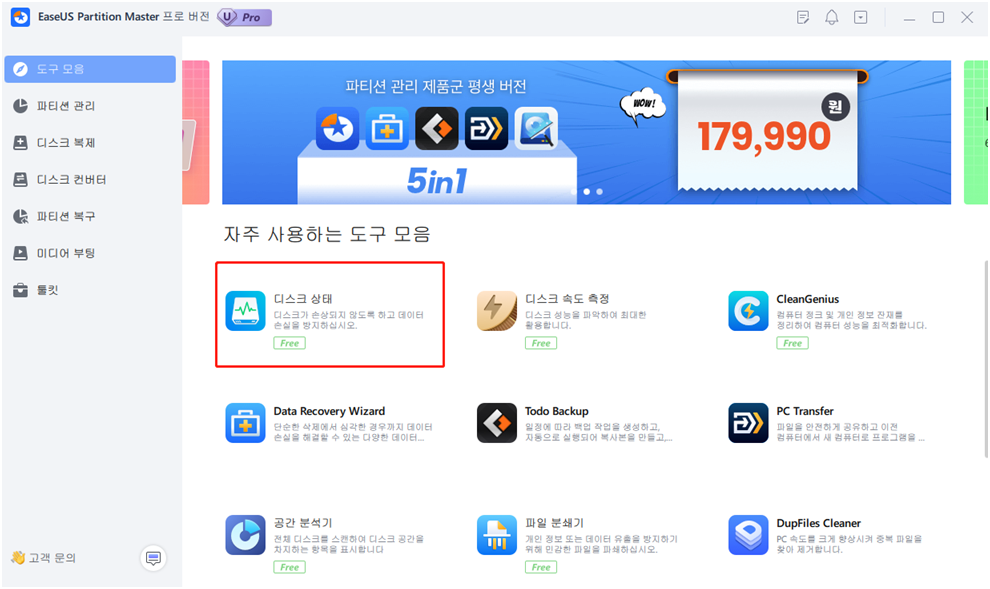
2단계. 대상 디스크를 선택하고 "새로 고침" 버튼을 클릭합니다. 그러면 디스크의 상태를 볼 수 있습니다.

4. 하드 디스크 센티넬
하드 디스크 모니터링 도구인 Hard Drive Sentinel을 사용하면 SSD 모니터링이 쉬워집니다. SSD(Solid-State Drive)에 문제가 있는 경우 이것이 도구입니다. Hard Disk Sentinel은 SSD 수명도 보여줍니다. e-SATA 또는 USB 연결 SSD를 모니터링하기 위한 탁월한 소프트웨어입니다.
SSD 수명과 성능을 항상 모니터링하기 위해 백그라운드에서 작동합니다. 또한 이 소프트웨어를 사용하여 디스크 오류 및 기타 가능한 위험을 식별하는 데 도움이 되는 전송 속도를 결정할 수 있습니다.
주요 특징들
· 이 도구를 사용하여 오류 보고서를 생성할 수 있습니다.
· 이 도구는 백그라운드에서 실행되면서 실시간 성능 평가를 제공합니다.
· 성능 저하 또는 고장이 발생한 경우 이 도구를 통해 경고를 받습니다.
· Windows, Linux 및 DOS 운영 체제에서 실행할 수 있습니다.
Hard Disk Sentinel을 사용하여 SSD의 상태를 모니터링하려면 아래 지침을 따르십시오.
1단계: Windows PC에 Hard Disk Sentinel 도구를 다운로드하여 설치합니다.
2단계: 소프트웨어를 실행하면 많은 SSD 정보가 표시됩니다.
3단계: 상태를 찾으면 그 옆에 SSD 수명 백분율이 표시됩니다.

5. 삼성 매지션
SSD가 얼마나 잘 작동하는지 알고 싶다면 Samsung Magician은 최고의 무료 도구 중 하나입니다. 또한 이 도구를 사용하여 SSD의 성능과 안정성을 평가할 수 있습니다.
주요 특징들
· SSD 수명, 온도 및 성능을 확인하는 것은 간단합니다.
· 드라이브가 얼마나 오래 남아 있는지 확인할 수 있습니다.
· 시스템 호환성 검사는 SSD에 대한 위험을 찾을 수 있습니다.
· SSD에서 모든 데이터를 완전히 삭제하는 보안 삭제 옵션이 있습니다.
Samsung Magician을 사용하여 SSD 수명을 확인하려면 다음 지침을 따르십시오.
1단계: PC에 Samsung Magician을 다운로드하여 설치합니다.
2단계: 도구를 실행하고 드라이브 세부 정보로 이동합니다.
3단계: 이제 Select a Drive 섹션에서 SSD를 선택하고 SMART를 클릭합니다. 그런 다음 드라이브 상태 옵션에서 SSD 수명을 볼 수 있습니다.

6. SSD Life
SSD 수명을 확인하기 위한 최고의 무료 도구 중 하나는 SSD Life 입니다. SSD Life의 도움으로 SSD 수명을 실시간으로 확인할 수 있습니다. 결과적으로 이러한 문제를 최대한 빨리 해결할 수 있습니다! SSD의 이름을 입력하기만 하면 장치에 남은 공간과 전송되는 데이터의 양을 확인할 수 있습니다.
주요 특징들
· SSD의 트림 지원, 펌웨어 등에 대한 정보를 찾을 수 있습니다.
· MacBook Air 및 MacBook Pro 노트북의 내장 SSD도 이 도구로 모니터링할 수 있습니다.
· 데이터를 외장 하드 드라이브에 백업할 수 있습니다.
· SSD 상태 및 수명은 상태 표시줄을 통해 이 애플리케이션에 표시됩니다.
SSD Life를 사용하여 SSD 수명을 확인하려면 다음 단계를 따르십시오.
1단계: PC에 SSD Life를 다운로드하여 설치합니다.
2단계: 소프트웨어를 실행하고 위 탭에서 SSD를 선택합니다.
3단계: Health 외에 수명 상태가 표시됩니다. 또한 SMART를 클릭하면 SSD에 대한 자세한 기술 정보를 얻을 수 있습니다.

마무리
SSD는 성능면에서 기존 하드 드라이브보다 훨씬 우수합니다. 이것이 요즘 대부분의 PC가 SSD를 사용하는 이유입니다. 그러나 SSD는 시간이 지남에 따라 성능이 저하되어 PC 속도가 느려질 수 있습니다. SSD 수명을 모니터링하려면 위에서 설명한 SSD 수명 검사 소프트웨어 무료 다운로드 도구 중 하나를 활용해야 합니다.
윈도우 10을 SSD로 마이그레이션하는 방법
개요: HDD에 윈도우 10이 설치되어 있습니까? 윈도우를 다시 설치하지 않고도 윈도우 10을 SSD로 쉽게 전송할 수 있습니다. 시스템을 새 SSD로 효율적으로 전환하는 방법을 찾고 있다면 이 튜토리얼
cicada6594.tistory.com
윈도우 PC 또는 노트북에 하드 드라이브 또는 SSD를 설치하는 방법
윈도우 PC 또는 노트북에 하드 드라이브 또는 SSD를 설치하는 방법
윈도우 PC 또는 노트북에 새로운 하드 드라이브 또는 SSD를 설치하는 방법에 대한 설명을 제공합니다. 업그레이드하거나 컴퓨터에 새로운 드라이브를 추가하려면, 이 가이드에 따라 Windows 10/8/7에
cicada6594.tistory.com

'소프트웨어 > 원도우' 카테고리의 다른 글
| 원도우 10 USB 설치미디어 만들기 (0) | 2023.07.03 |
|---|---|
| IPTIME(아이피타임) 공유기 와이파이 설정 방법 (0) | 2023.07.02 |
| 윈도우 사용자 계정 변경(MS 계정 ↔ 로컬 계정) 방법 (1) | 2023.06.27 |
| 원도우10 부팅 USB 만들기(Rufus 프로그램 이용) (0) | 2023.06.23 |
| 윈도우 바이오스 확인하는 방법(UEFI VS 레거시) (0) | 2023.06.23 |



